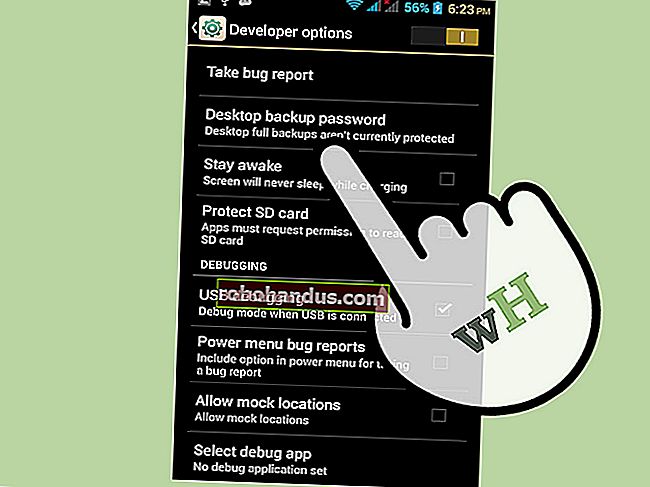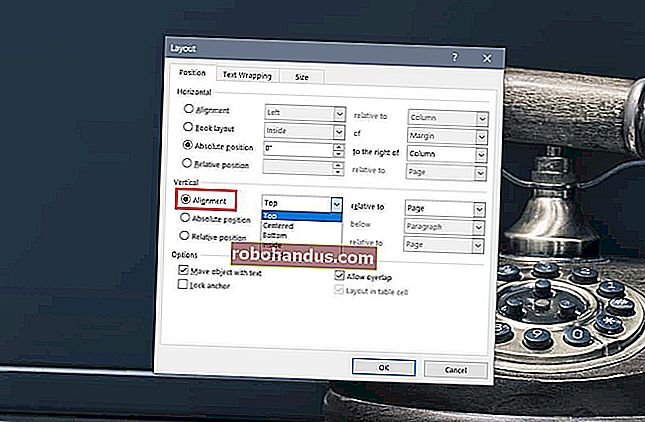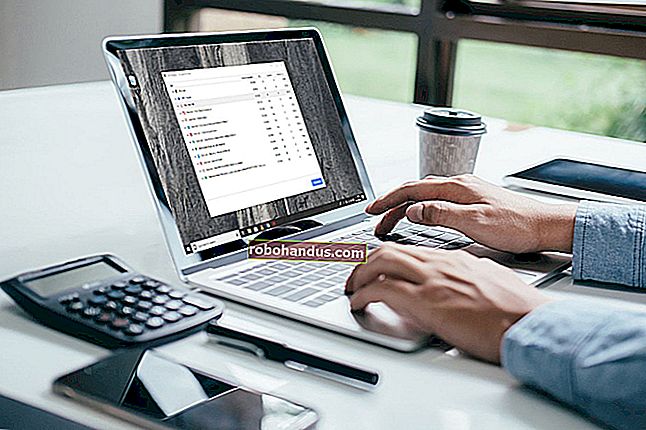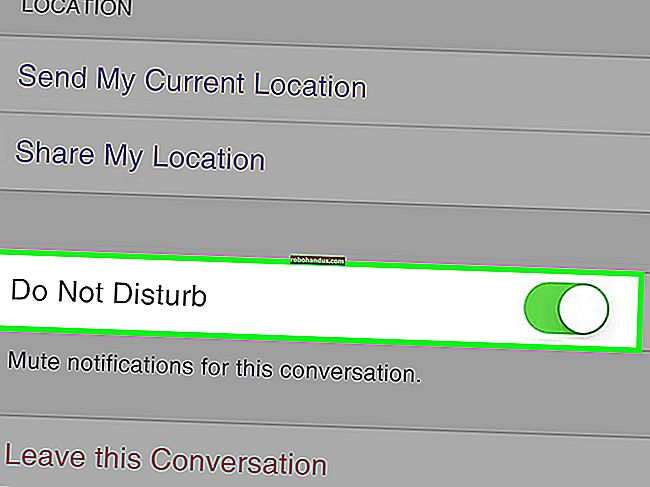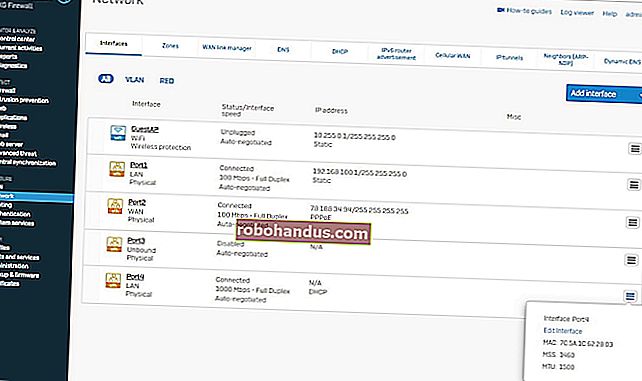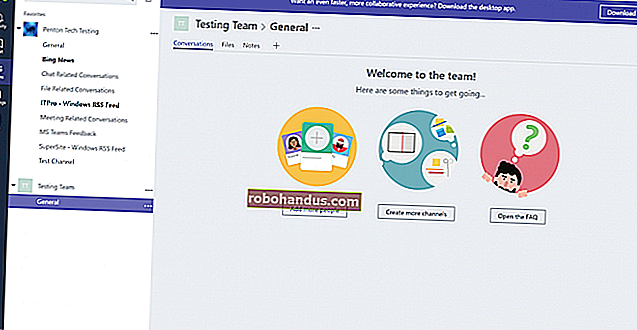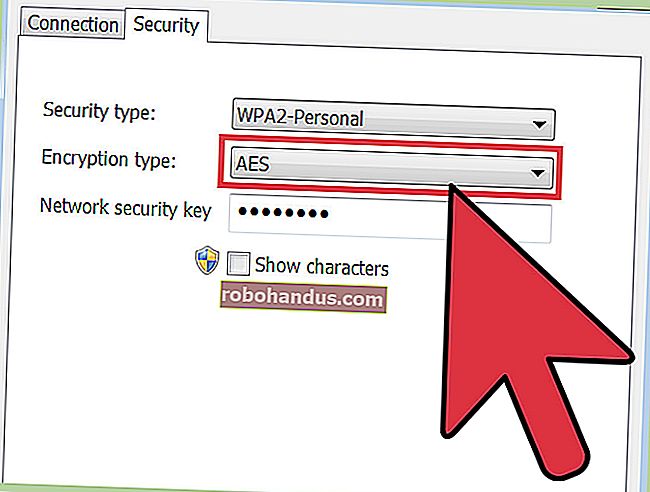วิธีสร้างรายการแบบหล่นลงใน Google ชีต

หากคุณทำงานร่วมกับผู้อื่นในไฟล์ Google ชีตที่แชร์บางครั้งผู้ใช้อาจป้อนข้อมูลที่ไม่คาดคิดหรือบางอย่างที่ทำให้สูตรผิดพลาด วิธีหนึ่งในการตรวจสอบให้แน่ใจว่าทุกคนป้อนข้อมูลที่คุณต้องการคือจัดเตรียมไว้ในรายการตรวจสอบแบบเลื่อนลง
วิธีสร้างรายการแบบหล่นลง
รายการแบบเลื่อนลงเป็นวิธีที่ดีในการตรวจสอบว่าข้อมูลที่ผู้ใช้ป้อนลงในแบบฟอร์มใบสมัครหรือสเปรดชีตของคุณตรงตามที่คุณคาดหวัง นอกจากนี้ยังเป็นวิธีที่เร็วกว่ามากสำหรับผู้ใช้ในการป้อนข้อมูลนั้นเนื่องจากพวกเขาเลือกจากรายการที่กำหนดค่าไว้ล่วงหน้าที่คุณระบุ
สิ่งแรกที่คุณต้องทำคือเปิดไฟล์ Google ชีตของคุณแล้วเลือกเซลล์ที่คุณต้องการใช้รายการแบบเลื่อนลง
ที่เกี่ยวข้อง: 5 คุณลักษณะของ Google ชีตที่คุณควรรู้

จากนั้นเปิดเมนู "ข้อมูล" และเลือกคำสั่ง "การตรวจสอบข้อมูล"

จากเมนูแบบเลื่อนลงเกณฑ์ให้เลือก "รายการจากช่วง" หรือ "รายการรายการ"
- รายการจากช่วง: รายการของค่าที่ถูกเลือกจากเซลล์อื่นในแผ่นงานเดียวกันหรือแผ่นงานอื่น ตัวอย่างเช่นหากคุณต้องการใช้ค่าในเซลล์ B1-B9 ในแผ่นงาน 2 คุณต้องพิมพ์
Sheet2!B1:B9เพื่อให้ข้อมูลที่มีอยู่ปรากฏในรายการแบบเลื่อนลงหรือโดยการเลือกเซลล์ใด ๆ จากแผ่นงานของคุณโดยตรง - List of Items:รายการข้อมูลที่กำหนดไว้ล่วงหน้า ซึ่งอาจเป็นข้อความหรือตัวเลขก็ได้และคุณจะพิมพ์แต่ละค่าด้วยตัวเองโดยคั่นด้วยลูกน้ำ (และไม่เว้นวรรค) ตัวเลือกนี้ไม่อนุญาตให้คุณแทรกข้อมูลโดยตรงจากเซลล์อื่น

ที่นี่เรากำลังใช้ตัวเลือก "รายการของรายการ" และมีตัวเลือกตัวเลขหลายตัว

หลังจากคุณป้อนข้อมูลที่คุณต้องการให้ปรากฏในรายการแบบเลื่อนลงตรวจสอบให้แน่ใจว่าคุณได้เปิดใช้งานตัวเลือก "แสดงรายการแบบหล่นลงในเซลล์" มิฉะนั้นค่าจะไม่ปรากฏในเซลล์ที่เลือก
คุณยังสามารถเลือกสิ่งที่จะเกิดขึ้นเมื่อมีคนพยายามป้อนค่าที่ไม่อยู่ในรายการ ตัวเลือก "แสดงคำเตือน" ช่วยให้พวกเขาป้อนข้อมูลที่ไม่ถูกต้อง แต่ทำเครื่องหมายไว้ในแผ่นงาน (เราจะดูวิธีการเพียงเล็กน้อย) ตัวเลือก“ ปฏิเสธการป้อนข้อมูล” จะป้องกันไม่ให้ป้อนสิ่งที่ไม่อยู่ในรายการของคุณ

และสุดท้ายคุณสามารถเปิดใช้งานตัวเลือก“ แสดงข้อความช่วยเหลือในการตรวจสอบความถูกต้อง” เพื่อให้ผู้คนทราบถึงสิ่งที่พวกเขาสามารถเลือกได้ในเซลล์ หลังจากเลือกตัวเลือกแล้วให้พิมพ์คำแนะนำที่คุณต้องการ

ไปข้างหน้าและคลิก "บันทึก" เมื่อคุณทำเสร็จแล้ว
วิธีใช้รายการดรอปดาวน์ใหม่ของคุณ
เมื่อคุณทำเสร็จแล้วทุกคนที่ใช้แผ่นงานสามารถคลิกลูกศรดรอปดาวน์ในเซลล์เหล่านั้นแล้วเลือกค่าจากรายการ

หากคุณเลือกตัวเลือก“ แสดงข้อความวิธีใช้การตรวจสอบความถูกต้อง” ข้อความนั้นจะปรากฏขึ้นทุกครั้งที่มีใครเลือกเซลล์ใดเซลล์หนึ่งที่ตรวจสอบแล้ว

หากมีคนป้อนค่าที่ไม่ตรงกับบางสิ่งในรายการและคุณเปิดตัวเลือก "แสดงคำเตือน" ไว้ข้อมูลที่ไม่ถูกต้องจะถูกทำเครื่องหมายในเซลล์

การวางเมาส์เหนือระบบจะแสดงว่าเหตุใดจึงมีเครื่องหมาย

หากคุณเลือกตัวเลือก "ปฏิเสธการป้อนข้อมูล" ไว้ผู้คนจะได้รับคำเตือนเช่นนี้เมื่อพยายามป้อนสิ่งที่ไม่อยู่ในรายการของคุณ

หากคุณต้องการลบหรือแก้ไขรายการใด ๆ จากรายการแบบเลื่อนลงให้กลับไปที่ข้อมูล> การตรวจสอบข้อมูลเพื่อแก้ไขรายการใด ๆ จากรายการที่คุณสร้างขึ้น การลบรายการทั้งหมดทำได้ง่ายเพียงแค่คลิกปุ่ม“ ลบการตรวจสอบความถูกต้อง” ที่อยู่ด้านล่าง